Oracle VM VirtualBox, תוכנת המכונה הווירטואלית, מוציאה את "יצירת התקן פרוקסי עבור התקן ה-USB נכשלה." יחד עם מידע מפורט על קוד השגיאה, מידע USB וכו'. הסיבה העיקרית לתקלה זו היא שהמחשב המארח כבר משתמש בהתקן ה-USB שאתה מנסה לחבר. מכיוון שלמחשב המארח יש סמכות על המכשיר, VirtualBox לא יכול ליצור התקן פרוקסי במקומו. אל תדאג. אם תעבור על הפתרונות הללו, התקן ה-USB יפעל תוך זמן קצר.
תוכן העניינים
תיקון 1 - הוצא את ה-USB מהמחשב המארח
עליך להוציא את התקן ה-USB מהמחשב המארח ולאחר מכן לחבר אותו בחזרה.
1. במחשב המארח שלך, לחץ על סימן החץ בשורת המשימות שלך.
2. לאחר מכן, הקש ימני על סמל מוציא ה-USB והקש על התקן ה-USB שברצונך להסיר מהמערכת שלך.
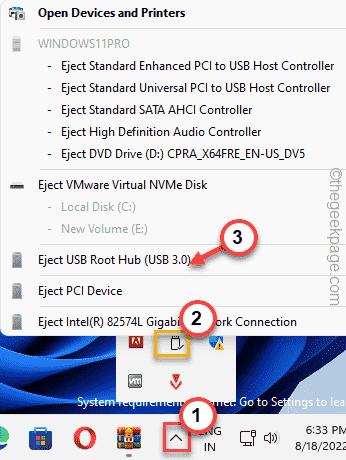
פעולה זו תוציא את התקן ה-USB מהמערכת המארחת.
כעת, עליך לחבר את התקן ה-USB למחשב הוירטואלי. בדרך זו, VirtualBox אמור להיות מסוגל ליצור התקן פרוקסי.
תיקון 2 - הפעל מחדש את המערכת
אחת הרזולוציות המהירות ביותר שאתה צריך לנסות היא להפעיל מחדש את המחשב. זה מבטל כל אפשרות של תקלה או באג חד פעמי במערכת.
1. לכן, עליך לשים את המכונה הוירטואלית במצב השעיה (או שאתה יכול פשוט לכבות אותו גם כן).
פרסומת
2. כעת, סגור את ה-VirtualBox.
3. אל תשכח לחבר את התקן ה-USB שאיתו אתה מתמודד עם בעיה זו.
3. לאחר מכן, הקש על Alt+F4 מפתחות יחד.
4. לאחר מכן, השתמש במקלדת כדי לבחור את "אתחול" אפשרות ולחץ להיכנס.
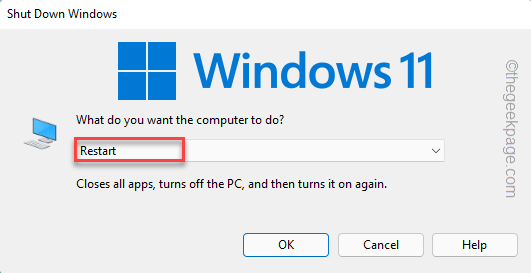
5. לאחר הפעלה מחדש של המחשב, פתח את Oracle VM VirtualBox.
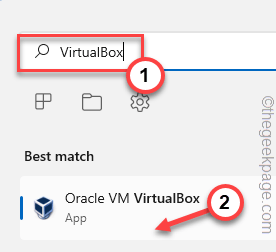
כעת, אתה יכול להפעיל את המכונה הוירטואלית ולחבר את מנהל ההתקן של ה-USB. כעת, אתה אמור לראות שהתקן ה-USB הופיע במערכת שלך.
תיקון 2 - התקן את תוספות האורחים
אתה יכול להתקין את הכלי תוספות אורחים במחשב הווירטואלי.
1. הפעל את Oracle VM VirtualBox במחשב שלך.
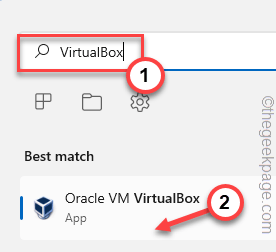
2. עַכשָׁיו, הקשה כפולה המכונה הוירטואלית כדי להפעיל אותה.
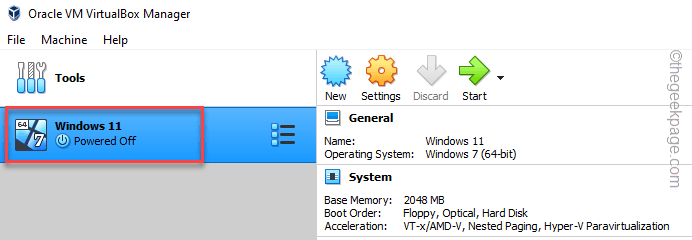
3. לאחר שהמכונה הוירטואלית מאתחלת בהצלחה, חפש את ה"מכשירים" אפשרות בשורת התפריטים.
4. הקלק על ה "מכשירים" אפשרות ולחץ על "הכנס תמונות CD של תוספות אורחים" אפשרות.
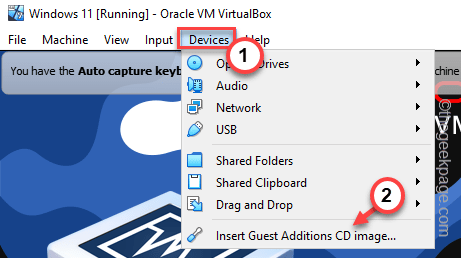
כעת, פשוט עקוב אחר השלבים שעל המסך כדי להשלים את תהליך ההתקנה.
לאחר שתסיים, אתה חייב אתחול המכונה הוירטואלית כדי שהשינוי החדש הזה יוכל להיכנס לתוקף.
כעת, נסה להכניס שוב את התקן ה-USB, והפעם הוא יבנה התקן פרוקסי ללא בעיות נוספות.
תיקון 3 - אפשר בקר USB
אתה יכול להפעיל את בקר ה-USB מהדף VirtualBox Manager.
1. הפעל את Oracle VM VirtualBox אם עדיין לא פתחת אותו.
2. ברגע שהוא נפתח, הקש ימני על המכונה הוירטואלית והקש על "הגדרות...“.
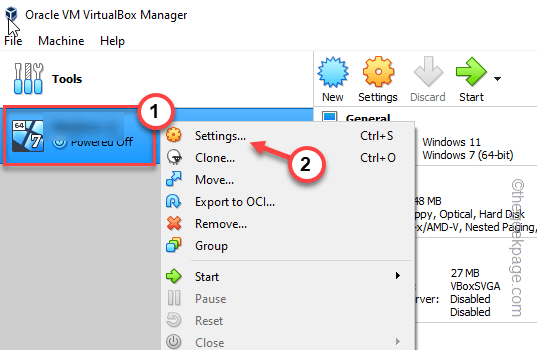
3. כעת, לחץ על "יו אס בי" מהחלונית השמאלית.
4. ודא שיש לך בָּדוּק ה "אפשר בקר USB" קופסא.
אם אתה רואה אפשרויות USB מרובות (כגון USB 2.0 ו USB 3.0), תוכל לבחור באפשרות זו גם כן.
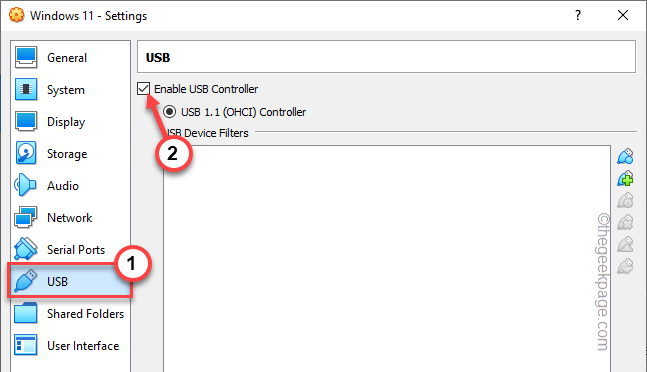
5. כעת, לחץ על "הוספת USB" סמל כדי להוסיף התקן USB חדש.
6. לאחר מכן, בחר את התקן ה-USB הבעייתי שאיתו נתקלת בבעיה זו ברשימה.
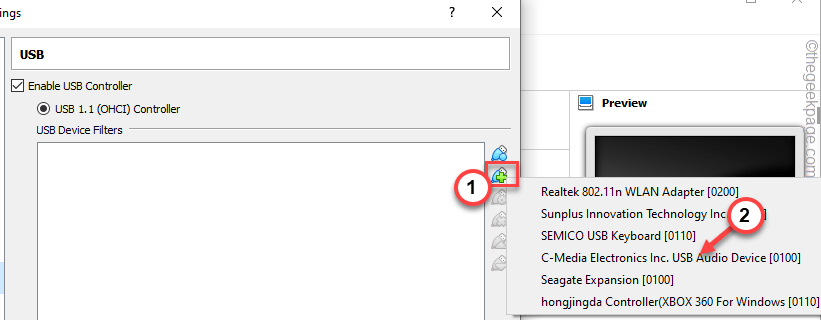
8. ברגע שזה נעשה, תראה את כונן ה-USB הופיע ברשימה לבסוף, לחץ על "בסדר“.
לאחר מכן, חבר את התקן ה-USB. הפעל את המחשב הוירטואלי ובדוק אם זה עובד.
פרסומת
תיקון 4 - התקן את חבילת ההרחבות
אתה יכול להתקין חבילת הרחבות נוספת ב-VirtualBox.
שלב 1 הורד את חבילת ההרחבות
הורד את קובץ ה-zip של חבילת ההרחבות וחלץ אותו למערכת שלך.
1. בהתחלה, הורד את ה Oracle_VM_Extensions חבילה.
2. לאחר שהורדת אותו, אתה חייב לחלץ קובץ ה-zip.
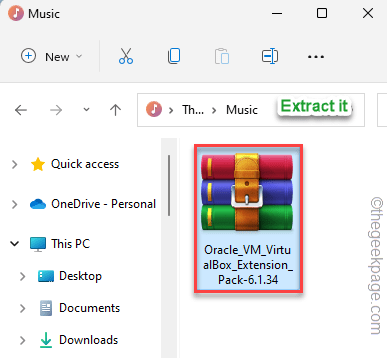
רשום את הכתובת שבה חילצת את קובץ ה-zip.
לאחר שחילצת את קובץ ה-zip, סגור את סייר הקבצים.
שלב 2 התקן את חבילת ההרחבות
אתה יכול להתקין את חבילת ההרחבות מתוך מנהל VirtualBox.
1. פתח את אפליקציית Oracle VM VirtualBox.
2. כאשר הוא נפתח, לחץ על "קוֹבֶץ"תפריט.
3. לאחר מכן, הקש על הפריט הראשון ברשימה "העדפות“.
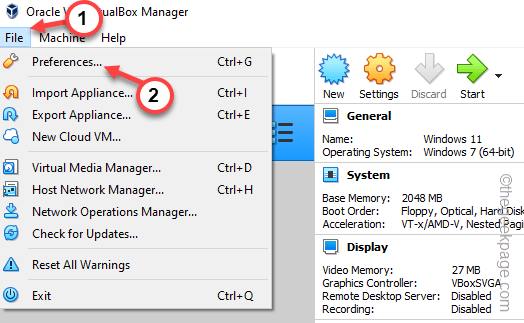
4. בחלון העדפות VirtualBox, עבור אל "הרחבות" מהחלונית השמאלית.
5. כעת, הקש על הרחבה להוסיף סמל בצד ימין של המסך.
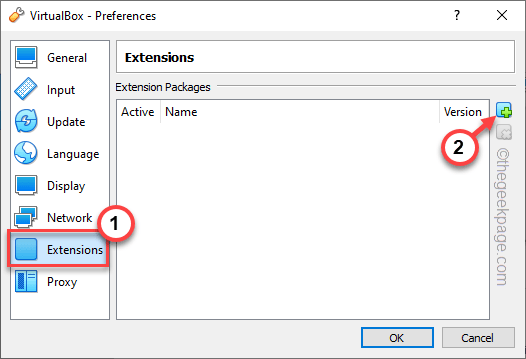
6. לאחר מכן נווט אל המיקום של קובץ ההרחבה שחילצת בעבר.
7. ברגע שאתה מגיע לשם, בחר התוסף ולחץ על "לִפְתוֹחַ“.
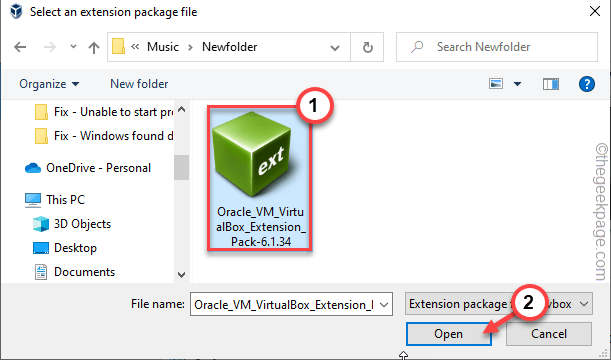
8. כעת, הקש על "להתקין" כדי להתקין את התוסף.
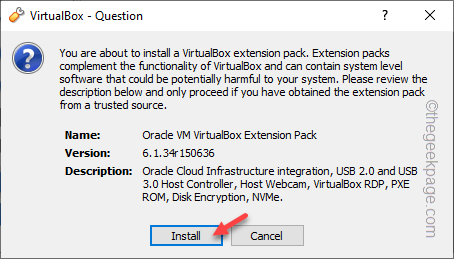
9. ברגע שתגיע לדף התנאים, גלול עד הסוף.
10. לאחר מכן, הקש על "אנילְהַסכִּים“.
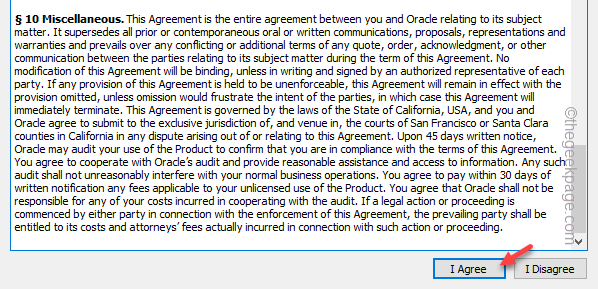
כעת, המתן עד ש-VM VirtualBox ישלים את תהליך התקנת ההרחבה. לאחר מכן, סגור והפעל מחדש את המכונה הוירטואלית. לאחר מכן, נסה לשים את התקן ה-USB שוב.
מקווה שזה יפתור את הבעיה לצמיתות.
תיקון 5 - התקן את מנהל ההתקן של ה-USB
אתה יכול להתקין מחדש באופן ידני את מנהל ההתקן של ה-USB הווירטואלי.
1. אתה צריך ללחוץ על מקש Win+E.
2. כאשר סייר הקבצים נפתח, עבור אל הנתיב הזה -
C:\Program Files\Oracle\VirtualBox\drivers\USB\device
3. ברגע שתגיע לשם, הקש ימני על "VBoxUSB.inf"קובץ והקש על "הצג אפשרויות נוספות"כדי להתחיל את תהליך ההתקנה.
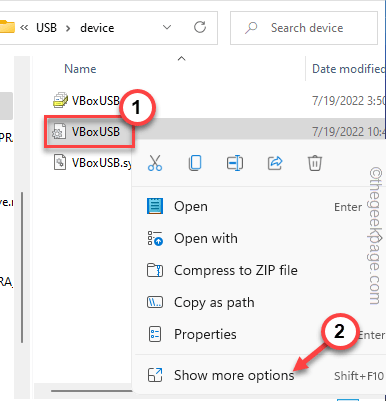
4. עכשיו, פשוט לחץ על "להתקין" אפשרות.
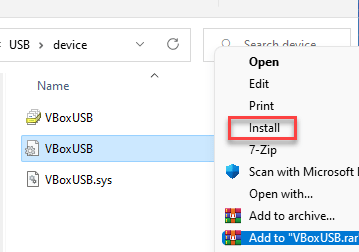
5. עכשיו, חזור ל"יו אס בי" התיקייה באמצעות שורת הכתובת.
6. לאחר מכן, הקשה כפולה ה "לְסַנֵן" כדי לגשת אליה.
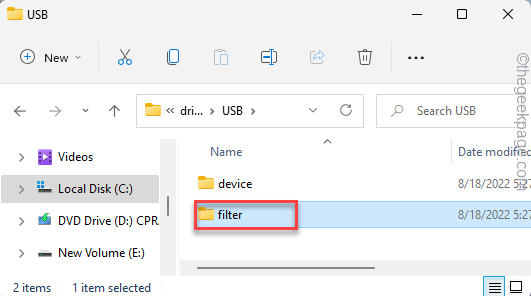
7. כעת, בימין הקש על "VBoxUSBMon"קובץ והקש על "הצג אפשרויות נוספות“.
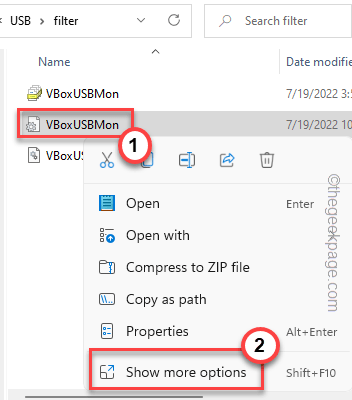
8. לבסוף, הקש על "להתקין"כדי להתקין אותו גם.
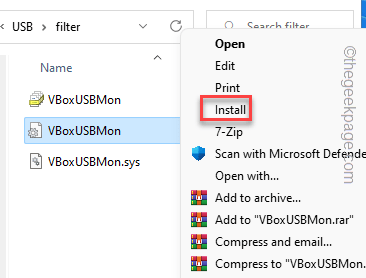
לאחר מכן, סגור את חלון סייר הקבצים. לאחר מכן, אתחול את VirtualBox Manager וחבר את כונן ה-USB, ובדוק אם זה עובד.


